在使用Word文档时,有时候会遇到文档中有大量空行的情况,就像图中展示的那样。这些空行可能会影响文档的排版和阅读体验,不过不用担心,有一种简单又高效的方法可以将这些空行替换成空格。
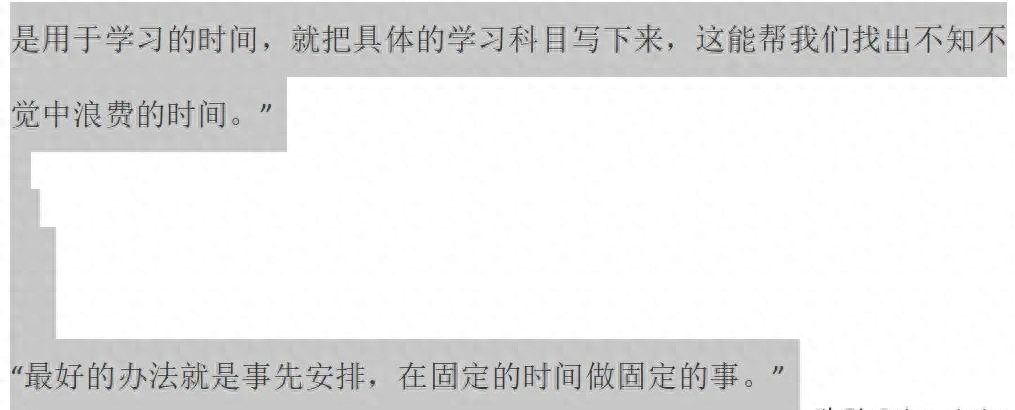
具体操作方法如下:
首先,我们可以按下快捷键 “Ctrl+H”,这会弹出 “查找和替换” 对话框。在这个对话框的 “查找内容” 文本框中,需要输入 “^p”(注意,这里的 “^p” 要在英文状态下输入)。这个 “^p” 在 Word 的查找和替换功能中代表段落标记,也就是我们看到的空行。
然后,在 “替换为” 文本框中,我们只需要敲一个空格就行啦。
完成以上输入后,点击 “全部替换” 按钮,就像图中所示的那样,文档中的空行就会被快速地替换成空格啦,文档的排版也会因此变得更加紧凑合理,方便我们进行后续的阅读和编辑操作。
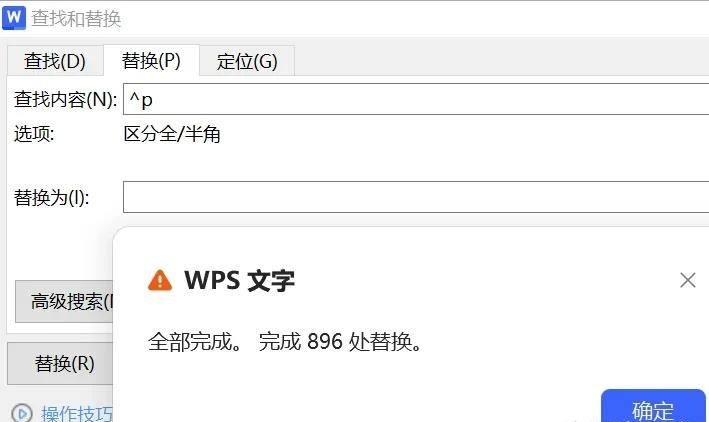
这个小技巧在处理文档排版问题时非常实用,希望能帮助大家更高效地使用Word文档。


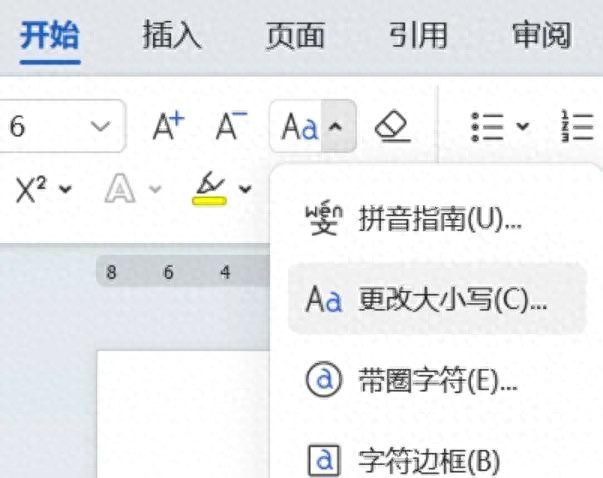
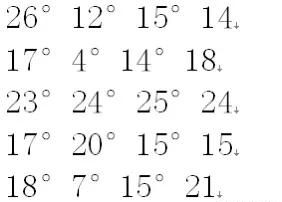

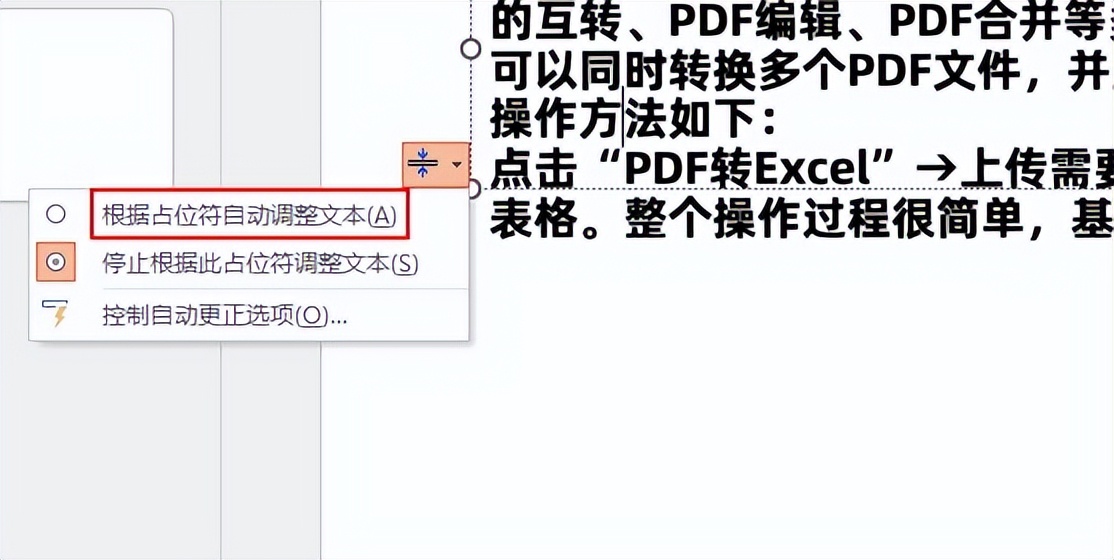
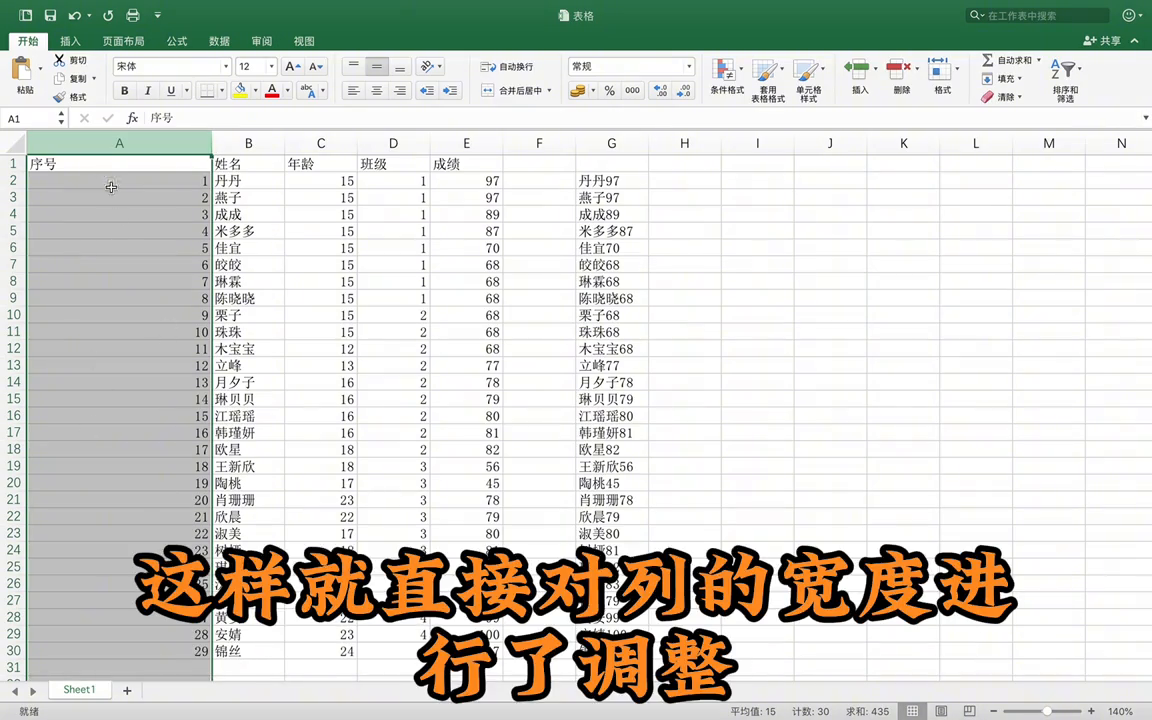
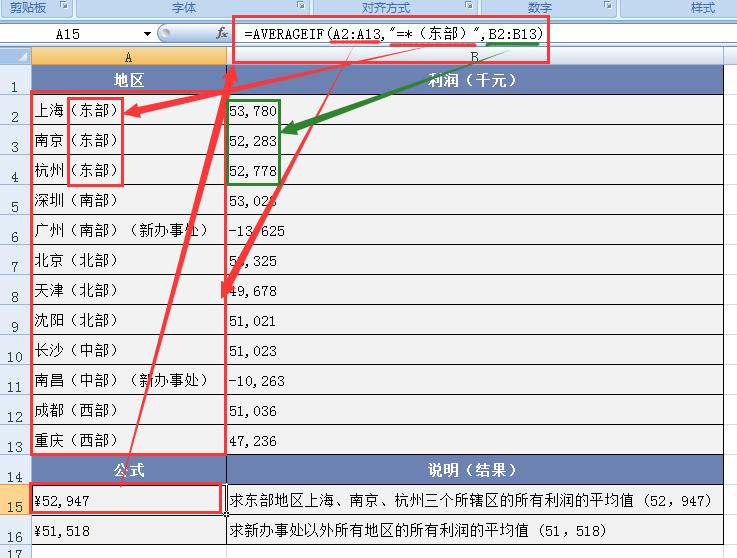
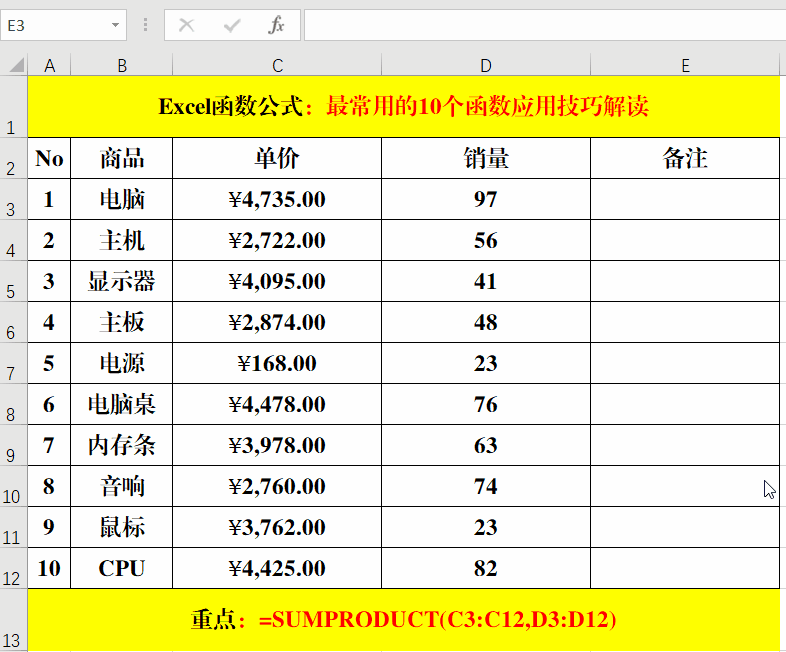
评论 (0)